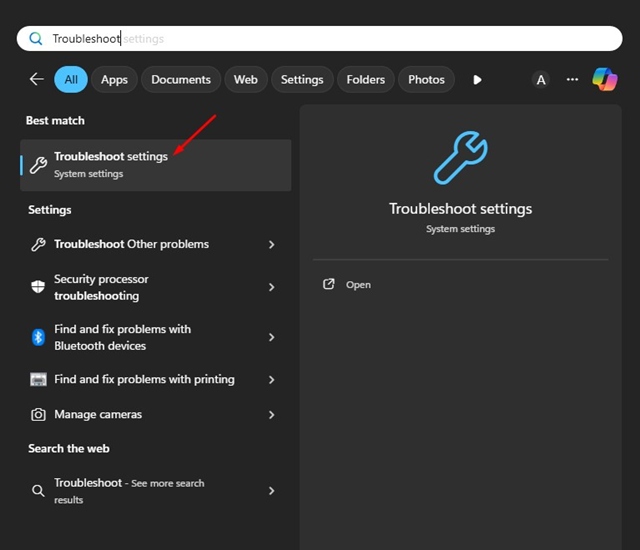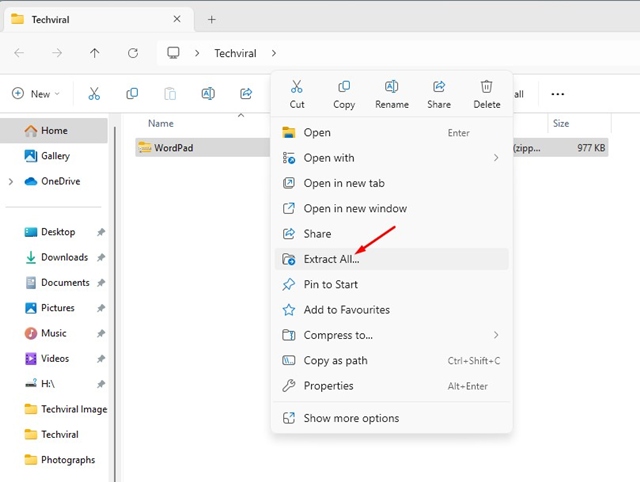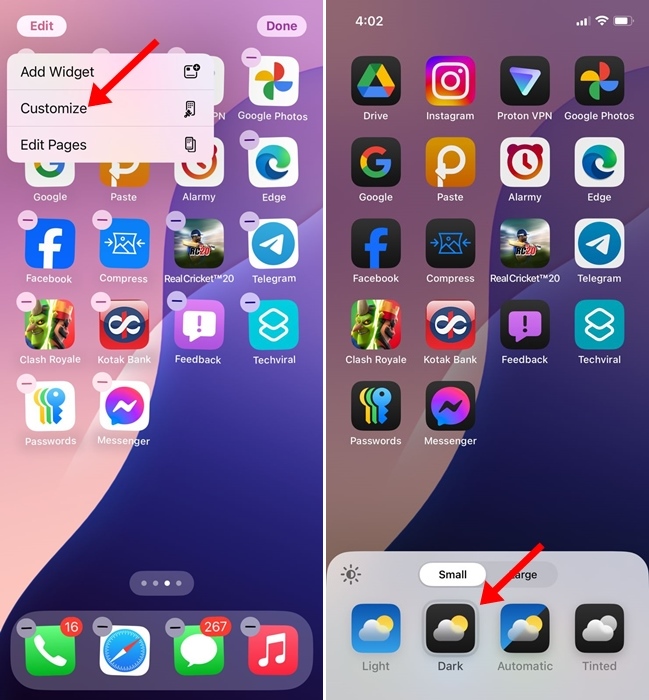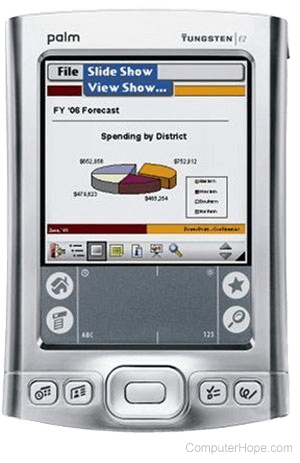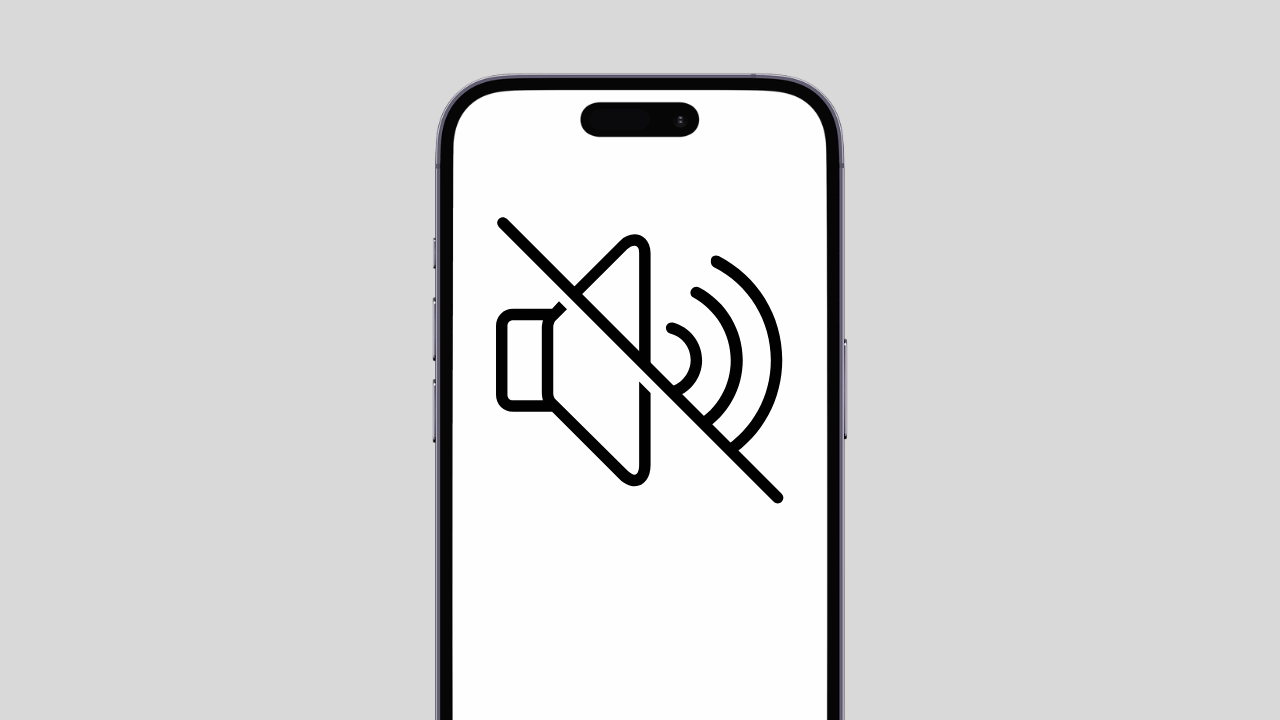
iPhone adalah perangkat yang mahal, dan kami tidak ingin perangkat tersebut mengalami kegagalan fungsi. Baru-baru ini, beberapa pengguna melaporkan tidak ada masalah suara, terutama setelah menginstal Pembaruan iOS terbaru.
Tidak ada masalah suara di iPhone adalah sesuatu yang dapat membuat Anda khawatir karena biasanya ada alasan yang tidak diketahui di baliknya. Bagaimanapun, jika Anda menghadapi masalah yang sama baru-baru ini, lanjutkan membaca panduan ini.
menunjukkan
Mengapa Suara tidak berfungsi di iPhone?
- Anda mungkin mengalami masalah tidak ada suara pada iPhone karena beberapa alasan.
- IPhone Anda diatur ke mode senyap.
- Mode Jangan Ganggu diaktifkan.
- IPhone Anda terhubung ke perangkat Bluetooth.
- Aplikasi atau Layanan bertentangan dengan fitur suara.
- Speaker iPhone Anda rusak.
Tidak ada suara di iPhone tidak hanya terbatas pada masalah ini, tetapi ini adalah masalah yang paling menonjol. Sekarang, mari kita lihat cara mengatasi masalah tidak ada suara di iPhone.
1. Pastikan iPhone Anda tidak disetel ke mode senyap

Sebelum Anda mencoba pemecahan masalah lanjutan, Anda perlu memeriksa apakah Tombol Bisu telah dihidupkan.
Agar suara berfungsi di iPhone, tombol mute harus dinonaktifkan. Ada kemungkinan Anda tanpa sadar mengaktifkan tombol mute, dan iPhone Anda berada dalam mode Senyap.
Jadi, Anda perlu memindahkan tombol mute ke arah layar iPhone untuk memastikan warna oranye tidak muncul.
2. Matikan Mode Jangan Ganggu
iPhone memiliki mode Jangan Ganggu yang mengheningkan panggilan dan notifikasi. Jadi, mode Jangan Ganggu mungkin diaktifkan di iPhone Anda; karenanya, Anda tidak mendapat suara untuk panggilan atau notifikasi.
Anda perlu mematikan Mode Jangan Ganggu di iPhone Anda untuk memperbaiki masalah ini. Inilah yang perlu Anda lakukan.
1. Luncurkan aplikasi Pengaturan di iPhone Anda.

2. Saat aplikasi Pengaturan terbuka, ketuk Fokus.
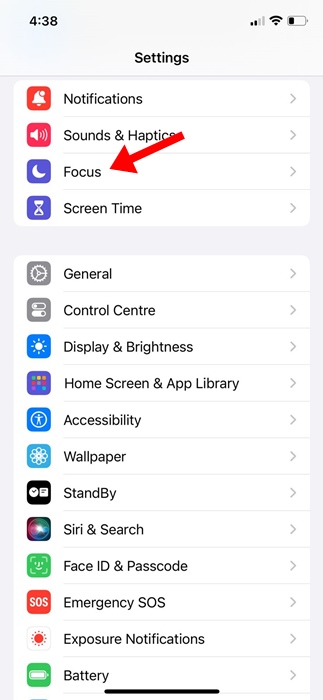
3. Pada Fokus, ketuk Jangan Ganggu.
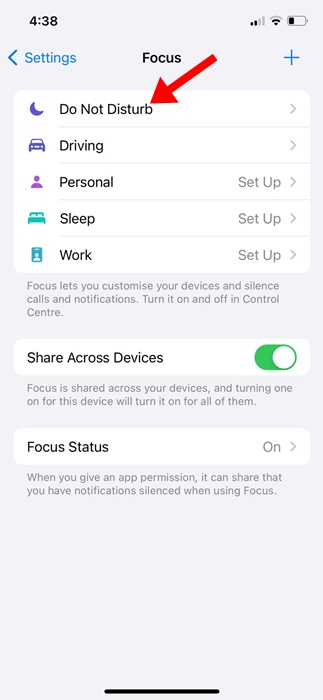
4. Pada layar Jangan Ganggu, matikan tombol di sampingnya.
3. Nonaktifkan Bluetooth di iPhone Anda
Saat iPhone Anda terhubung ke perangkat audio Bluetooth, suara akan diputar melalui perangkat Bluetooth.
Perangkat output audio mungkin merupakan perangkat Bluetooth yang saat ini terhubung ke iPhone Anda.
Untuk mengesampingkan kemungkinan ini, Anda dapat memutuskan sambungan perangkat audio Bluetooth atau mematikan fitur Bluetooth di iPhone Anda.
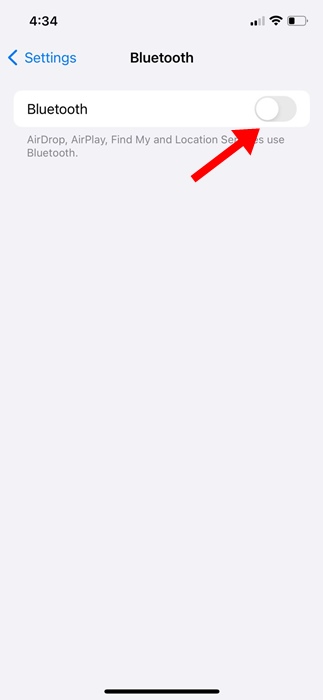
Untuk mematikan Bluetooth di iPhone Anda, navigasikan ke Pengaturan > Bluetooth dan matikan sakelar di samping Bluetooth.
4. Pastikan level volume diatur ke maksimum
Hal terpenting berikutnya yang harus Anda lakukan adalah memeriksa tingkat volume iPhone Anda. Pada dasarnya, Anda harus mengatur pengaturan suara dengan sempurna.
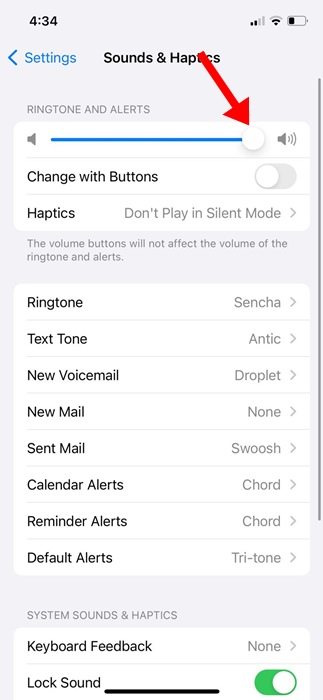
Jika volume ponsel Anda rendah, Anda tidak akan mendengar suara apa pun. Jadi, navigasikan ke Pengaturan > Suara & Haptik dan gerakkan penggeser Volume di bawah 'Dering dan Peringatan' ke kanan untuk memaksimalkan volume.
5. Mulai ulang iPhone Anda

Jika Anda masih tidak dapat mendengar suara apa pun di iPhone, Anda perlu memulai ulang. Bug & gangguan terkadang dapat mengganggu layanan suara dan mencegahnya berfungsi dengan baik.
Anda dapat menghilangkan bug & gangguan tersebut dengan me-restart iPhone Anda. Untuk memulai ulang iPhone Anda, tekan tombol samping dan tombol volume. Ini akan membuka Menu Daya; pilih opsi slide untuk mematikan.
Setelah iPhone Anda mati, tunggu beberapa detik dan hidupkan kembali.
6. Perbarui Versi iOS Anda
Jika masalah tidak ada suara di iPhone disebabkan oleh bug atau kesalahan tingkat sistem, pembaruan perangkat lunak mungkin akan memperbaikinya.
Oleh karena itu, jika iPhone Anda masih tidak mengeluarkan suara apa pun, Anda dapat mencoba memperbarui versi perangkat lunak iOS.
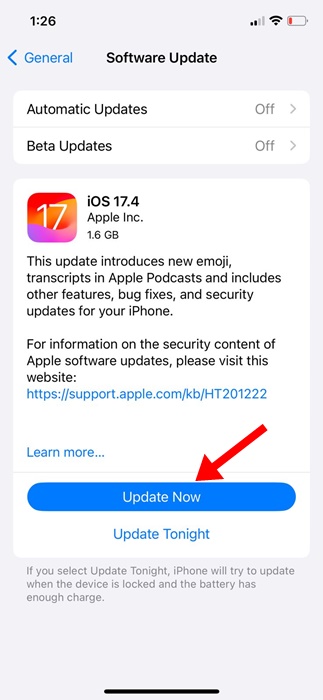
Untuk memperbarui iPhone Anda, buka Pengaturan > Umum > Pembaruan Perangkat Lunak. Selanjutnya, unduh dan instal semua pembaruan perangkat lunak yang tersedia.
7. Atur Ulang Semua Pengaturan
Pengaturan yang salah seringkali menjadi alasan utama iPhone tidak memutar suara. Dan jika Anda tidak ingat pernah mengubah perubahan apa pun, Anda dapat memilih untuk mengatur ulang semua pengaturan.
Menyetel ulang semua pengaturan akan mengembalikan iPhone Anda ke kondisi default pabrik. Inilah yang perlu Anda lakukan.
1. Buka aplikasi Pengaturan di iPhone Anda.
2. Saat aplikasi Pengaturan terbuka, ketuk Umum.

3. Pada layar Umum, ketuk Transfer atau Reset iPhone.

4. Pada layar Transfer atau Reset iPhone, ketuk Reset.

5. Pada prompt yang muncul, pilih Reset All Settings.

8. Periksa Masalah Perangkat Keras
Jika tidak ada yang berhasil untuk memperbaiki masalah tidak ada suara pada iPhone, kemungkinan besar iPhone Anda memiliki speaker yang rusak.
Anda dapat mencoba membersihkan kisi-kisi speaker dan memastikan noda atau partikel debu kecil tidak menghalangi keluaran suara.
Atau yang lain, Anda dapat membawa iPhone Anda ke pusat layanan lokal dan meminta teknisi untuk menyelesaikan masalahnya.
Ini adalah beberapa metode sederhana untuk memperbaiki masalah tidak ada suara di iPhone. Jika masalahnya tidak terkait dengan perangkat keras, metode yang kami bagikan kemungkinan besar akan membantu Anda menghilangkan masalah tersebut. Jika Anda memerlukan bantuan lebih lanjut tentang topik ini, beri tahu kami di komentar.